Serviços
Antes de começar
Antes de criar serviços Web REST certifique-se que sabe criar Formulários, Campos e Relações, caso não o saiba visite as seguintes ligações:
É também aconselhável que, antes de começar este tutorial, se certifique que tem noções básicas em JavaScript, React.js e HTML.
O que permitem os serviços?
Os serviços Web REST permitem interagir diretamente com a base de dados permitindo a leitura de dados, registo de novos dados, eliminação de dados e até mesmo atualizações.
Portanto, para demonstrar a criação de um serviço iremos utilizar um exemplo simples: uma aplicação em que os trabalhadores registam a hora de entrada e de saída em que há um serviço que calcule o número total de horas efetuadas pelo trabalhador.
Segue-se uma imagem da estrutura da aplicação:
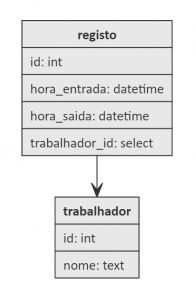
Nota: Não é necessário criar o campo de id porque o Netuno o cria automaticamente após a criação da tabela.
Primeiros passos
O primeiro passo será criar o serviço, para tal, utilizando o editor de texto Atom, vamo-nos dirigir à pasta services como se apresenta na seguinte imagem:
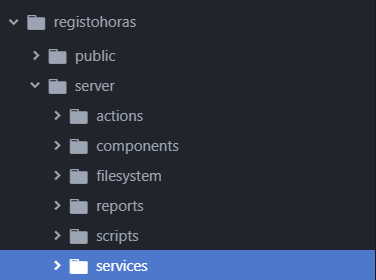
Neste exemplo a app denomeou-se de 'registohoras', no seu caso irá ser a mesma estrutura mas com o nome que deu à sua aplicação
Criação do serviço
Ao entrarmos nesta pasta vamos criar um ficheiro terminado em .js com um nome adequado ao serviço.
Neste exemplo iremos nomear o ficheiro como ‘registos.js’.
Por norma o nome do serviço é escrito com letras minúsculas, e se necessário mais que uma palavra, separadas por hífens (-)
Neste exemplo iremos efetuar o cálculo de horas totais por trabalhador, ou seja, calcular o número total de horas efetuados pelo trabalhador com base na hora de entrada e saída.
Iremos também, previamente, adicionar dados para podermos obter resultados.
Portanto o primeiro passo será criar a chamada à base de dados da seguinte forma:
/*
Para chamar o serviço, se não tiver alterado a porta,
dirija-se a ligação 'http://localhost:9000/services/registos.netuno'
*/
// Para realizar uma query simples utilizamos _db.query() que é uma função Netuno
var registos = _db.query(''+
' SELECT DISTINCT '+
' trabalhador.nome, '+
' SUM(DATEDIFF(HOUR, registo.hora_entrada, registo.hora_saida)) AS total '+
' FROM registo INNER JOIN trabalhador '+
' ON registo.trabalhador_id = trabalhador.id '+
' GROUP BY trabalhador.nome'
);
// Para visualizar no ecrã os resultados da query ao chamar o serviço registos.netuno
// utilizamos _out.json(variavel)
_out.json(registos)
Qualquer serviço é chamado substituindo a extensão '.js' por '.netuno' ou por simplesmente pelo nome do serviço sem '.js'
Se tiver seguido todos os passos anteriores a chamada ao serviço irá mostrar no ecrã algo semelhante ao seguinte:
(Note que consoante o seu navegador e os dados que introduziu poderão haver diferenças)
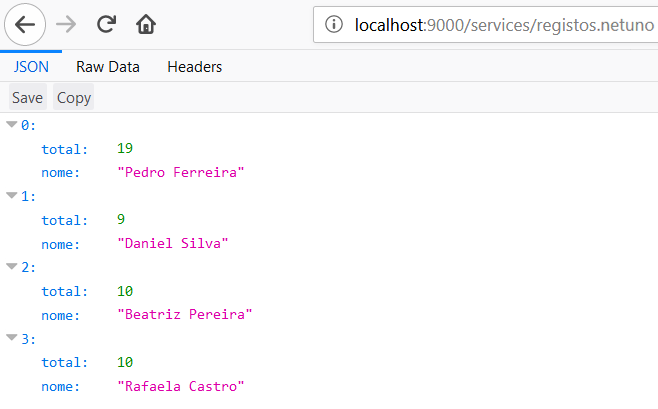
O próximo passo será processar os dados para podermos efetuar as contas.
Substituindo o seguinte código:
// Para visualizar no ecrã os resultados da query ao chamar o serviço registos.netuno
// utilizamos _out.json(variavel)
_out.json(registos)
Pelo seguinte excerto de código:
// Inicializar a variável para que esta possa receber valores
var registosProcessados = _val.init();
// Iteração por todos os registos para receber cada trabalhador, a data e as horas respectivas
if (registos) {
for(var indice = 0; indice < registos.size(); indice++){
var registo = registos.get(indice);
var item = _val.init()
.set("trabalhador", registo.getString("nome"))
.set("trabalhadorHoras", registo.getInt("total"))
registosProcessados.push(item);
}
}
// Visualizar no ecrã os valores
_out.json(registosProcessados);
Caso tenha alguma questão não hesite em contactar-nos através dos meios apresentados no fim da página.
Bom desenvolvimento!
